
- ReactJS 教程
- ReactJS - 首頁
- ReactJS - 簡介
- ReactJS - 路線圖
- ReactJS - 安裝
- ReactJS - 特性
- ReactJS - 優點和缺點
- ReactJS - 架構
- ReactJS - 建立 React 應用
- ReactJS - JSX
- ReactJS - 元件
- ReactJS - 巢狀元件
- ReactJS - 使用新建立的元件
- ReactJS - 元件集合
- ReactJS - 樣式
- ReactJS - 屬性 (props)
- ReactJS - 使用屬性建立元件
- ReactJS - props 驗證
- ReactJS - 建構函式
- ReactJS - 元件生命週期
- ReactJS - 事件管理
- ReactJS - 建立一個事件感知元件
- ReactJS - 在 Expense Manager 應用中引入事件
- ReactJS - 狀態管理
- ReactJS - 狀態管理 API
- ReactJS - 無狀態元件
- ReactJS - 使用 React Hooks 進行狀態管理
- ReactJS - 使用 React Hooks 進行元件生命週期管理
- ReactJS - 佈局元件
- ReactJS - 分頁
- ReactJS - Material UI
- ReactJS - Http 客戶端程式設計
- ReactJS - 表單程式設計
- ReactJS - 受控元件
- ReactJS - 非受控元件
- ReactJS - Formik
- ReactJS - 條件渲染
- ReactJS - 列表
- ReactJS - Keys
- ReactJS - 路由
- ReactJS - Redux
- ReactJS - 動畫
- ReactJS - Bootstrap
- ReactJS - 地圖
- ReactJS - 表格
- ReactJS - 使用 Flux 管理狀態
- ReactJS - 測試
- ReactJS - CLI 命令
- ReactJS - 構建和部署
- ReactJS - 示例
- Hooks
- ReactJS - Hooks 簡介
- ReactJS - 使用 useState
- ReactJS - 使用 useEffect
- ReactJS - 使用 useContext
- ReactJS - 使用 useRef
- ReactJS - 使用 useReducer
- ReactJS - 使用 useCallback
- ReactJS - 使用 useMemo
- ReactJS - 自定義 Hooks
- ReactJS 高階
- ReactJS - 可訪問性
- ReactJS - 程式碼分割
- ReactJS - 上下文
- ReactJS - 錯誤邊界
- ReactJS - 轉發 Refs
- ReactJS - 碎片
- ReactJS - 高階元件
- ReactJS - 與其他庫整合
- ReactJS - 最佳化效能
- ReactJS - Profiler API
- ReactJS - 埠
- ReactJS - 無 ES6 ECMAScript 的 React
- ReactJS - 無 JSX 的 React
- ReactJS - 調和
- ReactJS - Refs 和 DOM
- ReactJS - 渲染 Props
- ReactJS - 靜態型別檢查
- ReactJS - 嚴格模式
- ReactJS - Web Components
- 其他概念
- ReactJS - 日期選擇器
- ReactJS - Helmet
- ReactJS - 內聯樣式
- ReactJS - PropTypes
- ReactJS - BrowserRouter
- ReactJS - DOM
- ReactJS - 輪播
- ReactJS - 圖示
- ReactJS - 表單元件
- ReactJS - 參考 API
- ReactJS 有用資源
- ReactJS - 快速指南
- ReactJS - 有用資源
- ReactJS - 討論
ReactJS - Formik
Formik 是一個第三方 React 表單庫。它提供基本的表單程式設計和驗證功能。它基於受控元件,極大地減少了表單程式設計所需的時間。
表單程式設計的本質需要維護狀態。因為,當用戶與表單互動時,輸入欄位資訊會發生變化。但正如我們之前學到的,React 庫本身並不儲存或維護任何狀態資訊,元件必須使用狀態管理 API 來管理狀態。考慮到這一點,React 提供了兩種型別的元件來支援表單程式設計。
使用 Formik 的費用表單
在本章中,讓我們使用 Formik 庫重新建立費用表單。
步驟 1 - 首先,使用 Create React App 或 Rollup 捆綁器建立一個新的 React 應用,名為 react-formik-app,方法是按照 建立 React 應用 一章中的說明進行操作。
步驟 2 - 安裝 Formik 庫。
cd /go/to/workspace npm install formik --save
步驟 3 - 在您喜歡的編輯器中開啟該應用。
在應用的根目錄下建立 src 資料夾。
在 src 資料夾下建立 components 資料夾。
步驟 4 - 在 src 資料夾下建立一個檔案,名為 ExpenseForm.css,用於為元件設定樣式。
input[type=text], input[type=number], input[type=date], select {
width: 100%;
padding: 12px 20px;
margin: 8px 0;
display: inline-block;
border: 1px solid #ccc;
border-radius: 4px;
box-sizing: border-box;
}
input[type=submit] {
width: 100%;
background-color: #4CAF50;
color: white;
padding: 14px 20px;
margin: 8px 0;
border: none;
border-radius: 4px;
cursor: pointer;
}
input[type=submit]:hover {
background-color: #45a049;
}
input:focus {
border: 1px solid #d9d5e0;
}
#expenseForm div {
border-radius: 5px;
background-color: #f2f2f2;
padding: 20px;
}
#expenseForm span {
color: red;
}
步驟 5 - 在 src/components 資料夾下建立另一個檔案,名為 ExpenseForm.js,並開始編輯。
匯入 React 和 Formik 庫。
import React from 'react';
import { Formik } from 'formik';
接下來,匯入 ExpenseForm.css 檔案。
import './ExpenseForm.css'
接下來,建立 ExpenseForm 類。
class ExpenseForm extends React.Component {
constructor(props) {
super(props);
}
}
在建構函式中設定費用專案的初始值。
this.initialValues = { name: '', amount: '', date: '', category: '' }
接下來,建立一個驗證方法。Formik 將傳送使用者輸入的當前值。
validate = (values) => {
const errors = {};
if (!values.name) {
errors.name = 'Required';
}
if (!values.amount) {
errors.amount = 'Required';
}
if (!values.date) {
errors.date = 'Required';
}
if (!values.category) {
errors.category = 'Required';
}
return errors;
}
建立一個提交表單的方法。Formik 將傳送使用者輸入的當前值。
handleSubmit = (values, setSubmitting) => {
setTimeout(() => {
alert(JSON.stringify(values, null, 2));
setSubmitting(false);
}, 400);
}
建立 render() 方法。使用 Formik 提供的 handleChange、handleBlur 和 handleSubmit 方法作為輸入元素的事件處理程式。
render() {
return (
<div id="expenseForm">
<Formik
initialValues={this.initialValues}
validate={values => this.validate(values)}
onSubmit={(values, { setSubmitting }) => this.handleSubmit(values, setSubmitting)} >{
({
values,
errors,
touched,
handleChange,
handleBlur,
handleSubmit,
isSubmitting,
/* and other goodies */
})
=> (
<form onSubmit={handleSubmit}>
<label for="name">Title <span>{errors.name && touched.name && errors.name}</span></label>
<input type="text" id="name" name="name" placeholder="Enter expense title"
onChange={handleChange}
onBlur={handleBlur}
value={values.name} />
<label for="amount">Amount <span>{errors.amount && touched.amount && errors.amount}</span></label>
<input type="number" id="amount" name="amount" placeholder="Enter expense amount"
onChange={handleChange}
onBlur={handleBlur}
value={values.amount} />
<label for="date">Spend Date <span>{errors.date && touched.date && errors.date}</span></label>
<input type="date" id="date" name="date" placeholder="Enter date"
onChange={handleChange}
onBlur={handleBlur}
value={values.date} />
<label for="category">Category <span>{errors.category && touched.category && errors.category}</span></label>
<select id="category" name="category"
onChange={handleChange}
onBlur={handleBlur}
value={values.category}>
<option value="">Select</option>
<option value="Food">Food</option>
<option value="Entertainment">Entertainment</option>
<option value="Academic">Academic</option>
</select>
<input type="submit" value="Submit" disabled={isSubmitting} />
</form>
)
}
</Formik>
</div>
)
}
最後,匯出元件。
export default ExpenseForm
下面給出了 ExpenseForm 元件的完整程式碼。
import React from 'react';
import './ExpenseForm.css'
import { Formik } from 'formik';
class ExpenseFormik extends React.Component {
constructor(props) {
super(props);
this.initialValues = { name: '', amount: '', date: '', category: '' }
}
validate = (values) => {
const errors = {};
if (!values.name) {
errors.name = 'Required';
}
if (!values.amount) {
errors.amount = 'Required';
}
if (!values.date) {
errors.date = 'Required';
}
if (!values.category) {
errors.category = 'Required';
}
return errors;
}
handleSubmit = (values, setSubmitting) => {
setTimeout(() => {
alert(JSON.stringify(values, null, 2));
setSubmitting(false);
}, 400);
}
render() {
return (
<div id="expenseForm">
<Formik
initialValues={this.initialValues}
validate={values => this.validate(values)}
onSubmit={(values, { setSubmitting }) => this.handleSubmit(values, setSubmitting)} >
{
({
values,
errors,
touched,
handleChange,
handleBlur,
handleSubmit,
isSubmitting,
/* and other goodies */
}) =>
(
<form onSubmit={handleSubmit}>
<label for="name">Title <span>{errors.name && touched.name && errors.name}</span></label>
<input type="text" id="name" name="name" placeholder="Enter expense title"
onChange={handleChange}
onBlur={handleBlur}
value={values.name} />
<label for="amount">Amount <span>{errors.amount && touched.amount && errors.amount}</span></label>
<input type="number" id="amount" name="amount" placeholder="Enter expense amount"
onChange={handleChange}
onBlur={handleBlur}
value={values.amount} />
<label for="date">Spend Date <span>{errors.date && touched.date && errors.date}</span></label>
<input type="date" id="date" name="date" placeholder="Enter date"
onChange={handleChange}
onBlur={handleBlur}
value={values.date} />
<label for="category">Category <span>{errors.category && touched.category && errors.category}</span></label>
<select id="category" name="category"
onChange={handleChange}
onBlur={handleBlur}
value={values.category}>
<option value="">Select</option>
<option value="Food">Food</option>
<option value="Entertainment">Entertainment</option>
<option value="Academic">Academic</option>
</select>
<input type="submit" value="Submit" disabled={isSubmitting} />
</form>
)
}
</Formik>
</div>
)
}
}
export default ExpenseForm;
index.js
在 src 資料夾下建立一個檔案,名為 index.js,並使用 ExpenseForm 元件。
import React from 'react';
import ReactDOM from 'react-dom';
import ExpenseForm from './components/ExpenseForm'
ReactDOM.render(
<React.StrictMode>
<ExpenseForm />
</React.StrictMode>,
document.getElementById('root')
);
index.html
最後,在根資料夾下建立一個 public 資料夾,並在其中建立 index.html 檔案。
<!DOCTYPE html>
<html lang="en">
<head>
<meta charset="utf-8">
<title>React App</title>
</head>
<body>
<div id="root"></div>
<script type="text/JavaScript" src="./index.js"></script>
</body>
</html>
使用 npm 命令啟動應用。
npm start
開啟瀏覽器,在位址列中輸入 https://:3000 並按 Enter 鍵。
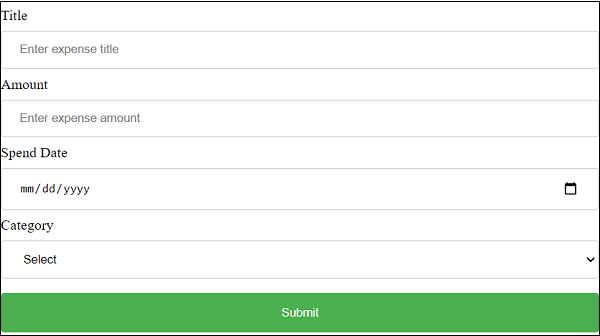
最後,輸入示例費用詳細資訊並點選提交。提交的資料將被收集並在彈出訊息框中顯示。
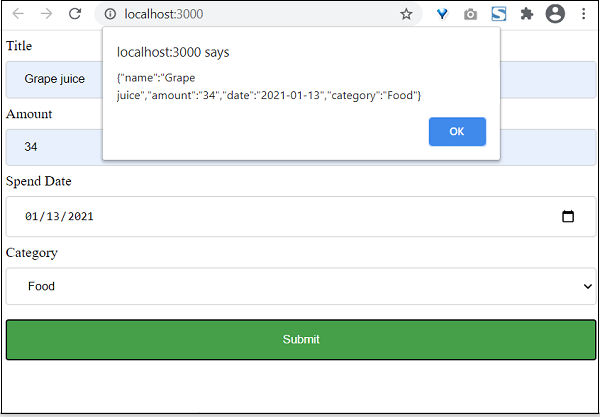
表單的互動式版本如下所示:
